centos6.2下安装sybase--详细操作步骤.doc
在CentOS 6.2操作系统环境下安装Sybase是一项重要的任务,尤其对于那些依赖于Sybase数据库系统的用户。本文将详细阐述在CentOS 6.2上安装Sybase的步骤,确保您能够顺利进行。 我们需要创建一个专门用于运行Sybase服务的用户。在/home目录下,使用以下命令创建一个名为sybase的用户和同名的组: ``` # cd /home # groupadd sybase # useradd -g sybase -d /home/sybase -m sybase # passwd sybase ``` 接下来,我们需要处理一些前提工作以确保顺利安装。安装Sybase通常需要特定的依赖包,例如glibc。如果在安装过程中遇到依赖性问题,可以使用`--nodeps`和`--force`参数强制安装: ``` # rpm -ivh glibc-2.12-1.47.el6_2.12.i686.rpm --nodeps --force ``` 在安装Sybase之前,还需要安装Java Development Kit (JDK)并配置环境变量。这可以通过执行以下步骤完成: 1. 找到jdk-6u32-linux-x64-rpm.bin文件所在目录,并运行安装: ``` # sh jdk-6u32-linux-x64-rpm.bin ``` 2. 配置环境变量,编辑`/etc/profile`文件: ``` # su - root # cd /etc # vi profile ``` 在文件中添加以下内容: ``` JAVA_HOME=/usr/java/jdk1.6.0_12 export JRE_HOME=/usr/java/jdk1.6.0_12/jre export CLASSPATH=.:$JAVA_HOME/lib:$JRE_HOME/lib:$CLASSPATH export PATH=$JAVA_HOME/bin:$JRE_HOME/bin:$PATH ``` 保存并退出(按`i`进入插入模式,然后按`esc`,输入`:wq!`)。 3. 设置系统共享内存大小。在 `/etc/sysctl.conf` 文件末尾添加一行: ``` #echo "kernel.shmmax=2147483648">>/etc/sysctl.conf ``` 然后应用配置: ``` # sysctl -w kernel.shmmax=2147483648 ``` 现在可以开始安装Sybase了。切换到sybase用户并解压安装文件: ``` # su - sybase # tar -xvf <sybase_installation_package>.tar # ./setup -console ``` 在安装过程中,你需要选择安装目录、提供许可证文件、选择产品版本和证书类型,以及配置服务器端口等信息。此外,还需要配置备份服务器端口等。安装完成后,确认Sybase服务是否启动: ``` # cd /home/sybase/ASE-15_0 # showserver ``` 接着,配置Sybase相关的环境变量。编辑`/home/sybase/.bash_profile`文件,根据实际情况替换服务名和路径: ``` # vi ~/.bash_profile ``` 配置完成后,加载配置文件: ``` # . .bash_profile ``` 确保在`/etc/hosts`文件中正确配置了服务器地址和服务器名,以便Sybase能识别网络通信: ``` # vi /etc/hosts ``` 至此,Sybase已经在CentOS 6.2上成功安装并配置完毕。注意,根据实际需求,可能还需要配置防火墙规则、启动和设置Sybase服务为开机启动,以及进行其他必要的系统调整。遵循这些步骤,您应该能够在CentOS 6.2上顺利运行Sybase数据库系统。
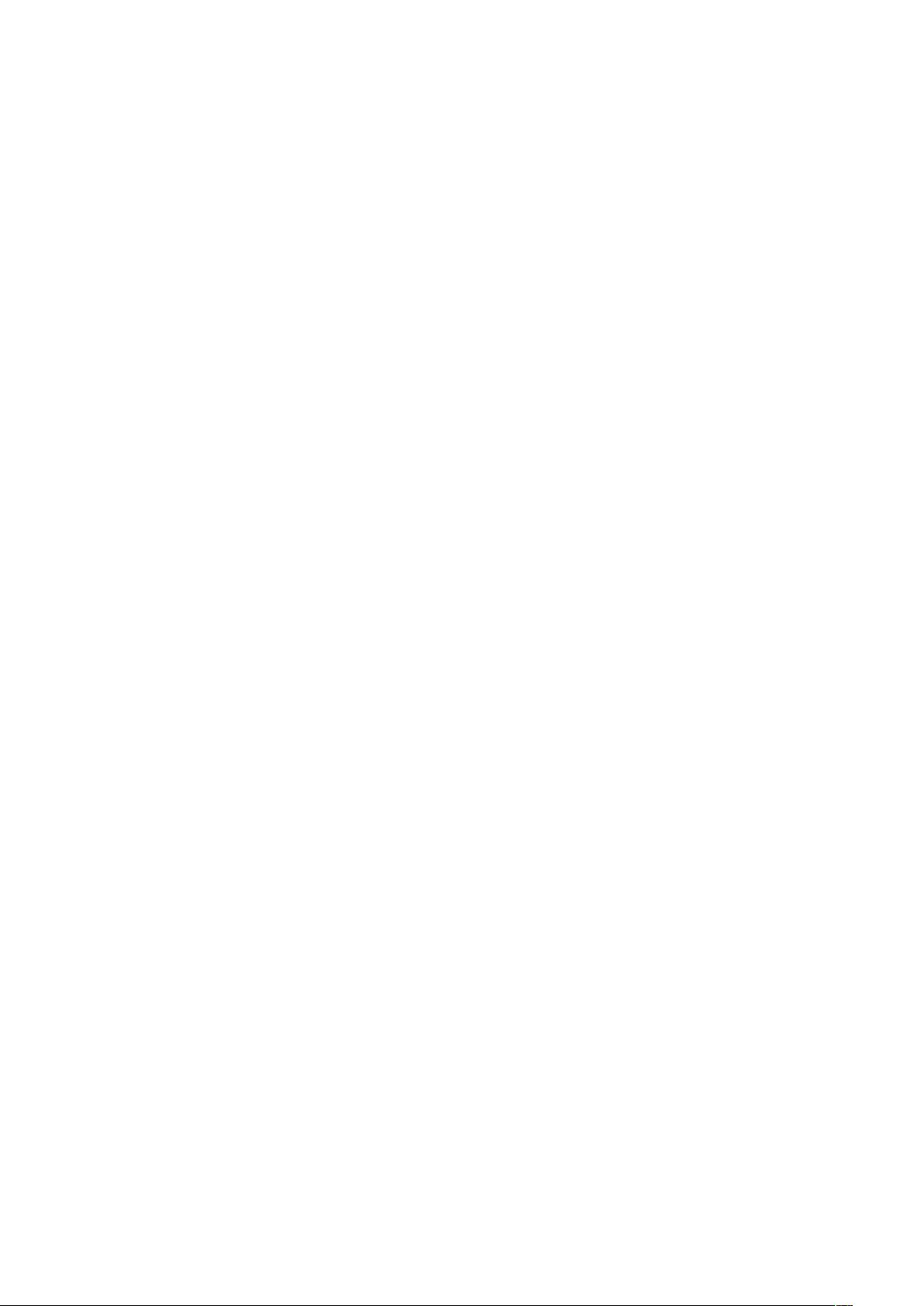

- 粉丝: 0
- 资源: 2
 我的内容管理
展开
我的内容管理
展开
 我的资源
快来上传第一个资源
我的资源
快来上传第一个资源
 我的收益 登录查看自己的收益
我的收益 登录查看自己的收益 我的积分
登录查看自己的积分
我的积分
登录查看自己的积分
 我的C币
登录后查看C币余额
我的C币
登录后查看C币余额
 我的收藏
我的收藏  我的下载
我的下载  下载帮助
下载帮助

 前往需求广场,查看用户热搜
前往需求广场,查看用户热搜最新资源


 信息提交成功
信息提交成功